Chuyển đổi, chỉnh sửa và nén video/âm thanh ở hơn 1000 định dạng.
Các bước chi tiết để chuyển đổi định dạng SWF sang AVI trên Windows/Mac/Trực tuyến
Tạo hoạt ảnh SWF là lựa chọn tốt để chia sẻ video của bạn trên trang web. Nhưng để phát và chia sẻ video SWF của bạn trên Windows, Mac, Android, iPhone, bạn cần chuyển đổi định dạng SWF sang AVI. Không giống như tệp GIF, SWF không thể phát trên hầu hết các thiết bị hoặc tải lên hầu hết các nền tảng xã hội. Do đó, tốt hơn hết bạn nên chuyển đổi SWF sang AVI, có kích thước nhỏ và chất lượng cao. Hãy đọc tiếp để tìm hiểu về 5 phương pháp dễ dàng và hiệu quả dành cho người dùng Windows và Mac.
Danh sách hướng dẫn
Phần 1: Cách chuyên nghiệp để chuyển đổi video SWF sang AVI [Windows/Mac] Phần 2: Cách chuyển đổi video SWF sang AVI trực tuyến miễn phí [4 công cụ] Phần 3: Câu hỏi thường gặp về việc chuyển đổi định dạng SWF sang AVIPhần 1: Cách chuyên nghiệp để chuyển đổi video SWF sang AVI [Windows/Mac]
4Easysoft Total Video Converter là một trong những công cụ tốt nhất để chuyển đổi video SWF sang AVI trên Windows/Mac. Mặc dù các tệp SWF luôn nhỏ với độ phân giải và tốc độ bit thấp, trình chuyển đổi chuyên nghiệp này sẽ nâng cao chất lượng và xuất video có độ phân giải cao sau khi chuyển đổi SWF sang AVI. Hơn nữa, nó cung cấp nhiều chức năng chỉnh sửa để giúp bạn cắt, xén và thêm hiệu ứng vào video của mình. Với các công cụ bổ sung, bạn cũng có thể tạo phim, nén video, xóa hình mờ, v.v.

Chuyển đổi video sang hơn 1000 định dạng, bao gồm SWF sang AVI, MP4, MOV, MKV, FLV, v.v.
Điều chỉnh định dạng video, codec, độ phân giải, tốc độ khung hình và tốc độ bit để giữ nguyên chất lượng cao của video AVI.
Nén video mà không làm giảm quá nhiều chất lượng, giúp duy trì kích thước tệp nhỏ để chia sẻ dễ dàng hơn.
Cung cấp nhiều chức năng hơn để chỉnh sửa, cắt, xoay, nén, thêm bộ lọc và nâng cao chất lượng video.
Bảo mật 100%
Bảo mật 100%
Bước 1Tải xuống miễn phí 4Easysoft Total Video Converter trên Windows/Mac của bạn và nhấp vào Thêm các tập tin để chọn video SWF mong muốn. Bạn cũng có thể trực tiếp kéo và thả một loạt tệp để thêm.

Bước 2Nhấn vào Chuyển đổi tất cả thành danh sách thả xuống ở góc trên bên phải để chọn định dạng AVI mong muốn từ Băng hình danh sách. Sau đó, bạn có thể nhấp vào Hồ sơ tùy chỉnh Nút có biểu tượng Bánh răng để điều chỉnh chất lượng, độ phân giải, tốc độ khung hình, codec và nhiều cài đặt khác để giữ đầu ra có chất lượng cao và mượt mà.

Bước 3Quay trở lại giao diện chính và nhấn vào Lưu vào danh sách thả xuống để chọn đường dẫn lưu trữ mong muốn. Bạn cũng có thể chỉnh sửa và cắt video theo nhu cầu của mình. Sau đó, nhấp vào Chuyển đổi tất cả nút để bắt đầu chuyển đổi SWF sang AVI hàng loạt.

Phần 2: Cách chuyển đổi video SWF sang AVI trực tuyến miễn phí [4 công cụ]
Ngoài ra còn có nhiều trình chuyển đổi SWF sang AVI trực tuyến dành cho bạn. Các công cụ trực tuyến có thể là giải pháp thuận tiện nhất vì chúng không yêu cầu cài đặt và có sẵn trên cả Windows và Mac. Nhưng bạn không thể giữ được tốc độ khung hình và chất lượng cao vì không có cài đặt có thể điều chỉnh nào được cung cấp. Hãy tiếp tục đọc để tìm hiểu các tính năng chi tiết của 4 trình chuyển đổi SWF sang AVI sau đây.
1. Công cụ chuyển đổi video miễn phí 4Easysoft
4Easysoft Chuyển đổi video miễn phí là một trong những trình chuyển đổi SWF sang AVI trực tuyến tốt nhất. Nó hỗ trợ hơn 300 định dạng video và âm thanh với các thông số tùy chỉnh. Bạn cũng có thể chuyển đổi hàng loạt video cùng lúc như một video chuyên nghiệp. Tìm hiểu ba bước dễ dàng dưới đây để chuyển đổi SWF sang AVI:
Bước 1Điều hướng đến trang web chính thức của 4Easysoft Chuyển đổi video miễn phí và nhấp vào Chuyển đổi video ngay bây giờ để thêm video SWF của bạn. Bạn có thể thêm hàng loạt video trong cửa sổ mới.

Bước 2Khi cửa sổ bật lên, bạn có thể đánh dấu vào hộp kiểm AVI từ danh sách video. Sau đó, nhấp vào Hồ sơ tùy chỉnh nút để điều chỉnh codec, chất lượng, tốc độ khung hình, v.v. Cuối cùng, nhấp vào Chuyển thành nút để lưu video.

2. Chuyển đổi trực tuyến
Bộ chuyển đổi SWF sang AVI này cho phép bạn chuyển đổi video trong khi vẫn nâng cao chất lượng. Bạn có thể trực tiếp dán URL video hoặc tải video lên để thêm. Với một số cài đặt tùy chọn, bạn có thể thay đổi kích thước màn hình, chất lượng video, v.v.
Bước 1Vào Online-convert và nhấp vào Chuyển đổi sang AVI nút. Ở đây bạn có thể nhấp vào Chọn tập tin để thêm video SWF. Hoặc bạn có thể kéo và thả một loạt video để thêm.
Bước 2Sau đó, bạn có thể điều chỉnh cài đặt sau để giữ chất lượng cao của video đầu ra. Cuối cùng, nhấp vào Bắt đầu nút để chuyển đổi SWF sang AVI.
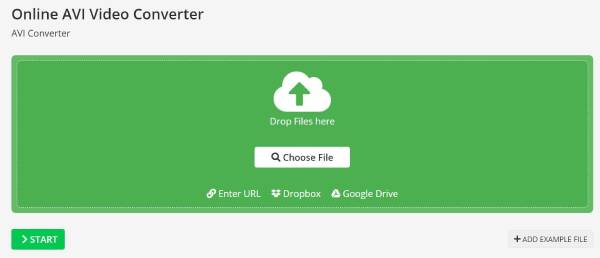
3. Zamzar
Zamzar là trình chuyển đổi SWF sang AVI trực tuyến mã nguồn mở hỗ trợ hầu hết mọi định dạng. Ba cú nhấp chuột đơn giản sẽ giúp bạn hoàn tất quá trình chuyển đổi. Nhưng kích thước video tối đa là 50MB, điều đó có nghĩa là chất lượng không thỏa đáng.
Bước 1Tìm kiếm Zamzar trên bất kỳ trình duyệt nào và sau đó nhấp vào Chọn tập tin nút để thêm video của bạn.
Bước 2Nhấn vào Chọn Video danh sách thả xuống để nhấp vào định dạng AVI bên dưới tab video.

4. Chuyển đổi
Đây là trình chuyển đổi video mạnh mẽ nhưng dễ sử dụng, hỗ trợ chuyển đổi SWF sang AVI trực tuyến miễn phí. Trình chuyển đổi này cũng hỗ trợ PDF và tài liệu. Bạn có thể thêm tệp thông qua URL, DropBox, v.v. Nhược điểm duy nhất là bạn chỉ có thể chuyển đổi 4 tệp trong vòng 100 MB mỗi ngày.
Bước 1Nhấn vào Chọn tập tin nút để thêm video từ máy tính, DropBox và Google Drive.
Bước 2Nhấp vào danh sách thả xuống Chuyển đổi thành và chọn AVI làm định dạng đầu ra. Sau đó, nhấp vào nút Chuyển đổi để bắt đầu quá trình.
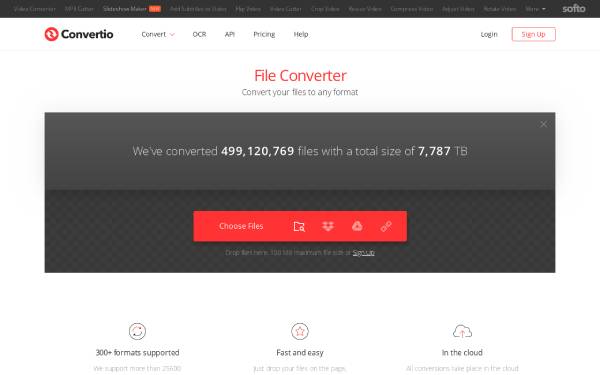
Phần 3: Câu hỏi thường gặp về việc chuyển đổi định dạng SWF sang AVI
-
Làm thế nào để chuyển đổi SWF sang HTML5?
Nếu bạn muốn làm cho hoạt ảnh SWF của mình tương thích hơn với các trang web khác, bạn cũng có thể sử dụng các công cụ SWF to AVI đã đề cập để chuyển đổi SWF sang GIF. Bạn không chỉ có thể sử dụng nó trên trang web của mình mà còn có thể chia sẻ chúng trên hầu hết các nền tảng xã hội.
-
VLC có thể chuyển đổi SWF sang AVI không?
Vâng, tất nhiên rồi. VLC là trình phát video mạnh mẽ với bộ chuyển đổi tích hợp. Nhấp vào nút Tệp và đi đến nút Chuyển đổi/Lưu từ menu thả xuống. Sau đó, bạn có thể thêm video của mình và tiếp tục. Chọn định dạng AVI từ tab Hồ sơ và nhấp vào nút Xuất để bắt đầu chuyển đổi SWF sang AVI.
-
Video AVI được dùng để làm gì?
Định dạng AVI chủ yếu được sử dụng để tạo đĩa DVD hoặc VCD, vì vậy nó luôn có kích thước lớn và chất lượng cao. Theo cách này, bạn có thể xem phim chất lượng cao sau khi chuyển đổi SWF sang AVI.
Phần kết luận
Dưới đây là 5 trình chuyển đổi SWF sang AVI trực tuyến chuyên nghiệp hoặc miễn phí dành cho bạn. Sau khi tìm hiểu các bước chi tiết, bạn có thể dễ dàng chuyển đổi video SWF sang định dạng tương thích khác để phát lại. Để giữ chất lượng đầu ra cao, tốt hơn bạn nên sử dụng 4Easysoft Total Video Converter và điều chỉnh các thiết lập chi tiết. Hãy thử ngay bây giờ!
Bảo mật 100%
Bảo mật 100%



